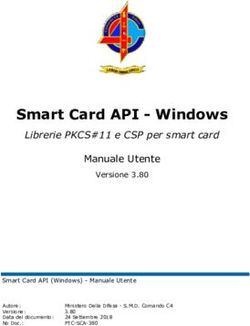KNOW HOW TRANSFER the photography knowledge hub - VitaminBW | Conversioni bianco-nero a singolo e triplo tono
←
→
Trascrizione del contenuto della pagina
Se il tuo browser non visualizza correttamente la pagina, ti preghiamo di leggere il contenuto della pagina quaggiù
KNOW HOW TRANSFER
the photography knowledge hub
VitaminBW | Conversioni bianco-nero a singolo e triplo tono
Manuale utente - Versione 1.0.4 - Gennaio 2016Prima di iniziare
Vi preghiamo di leggere con attenzione questo manuale che vi guiderà nell’installazione e nei primi passi con VitaminBW.
Troverete anche una ricca sezione di Case History che vi aiuteranno ad ottenere il massimo da questa applicazione.
Inoltre a link qui sotto troverete la splendida serie di tutorial in italiano di Marco Olivotto. Non perdetevela!
Vai alla pagina dei tutorialKNOW HOW TRANSFER
the photography knowledge hub
Know-How Transfer – The Photography Knowledge Hub
Nati in Italia come bigano.com / The Roberto Bigano group abbiamo ormai clienti in ottanta paesi e visitatori praticamente
da ogni parte del mondo.
Con Know-how Transfer abbiamo voluto creare un sito specializzato destinato a tutti coloro che operano nel campo della
fotografia, video, post-produzione e digital imaging con un esclusivo mix di contenuti specializzati. Vi offriamo applicazioni
specificamente sviluppate da fotografi per fotografi, risorse gratuite, splendide gallerie fotografiche oltre ai nostri tutorial, veri
e propri trasferimenti di know-how, di conoscenza. Il nostro obbiettivo è creare una sorta di Hub, di stimolante Città del Sole
dove i fotografi possano scambiarsi esperienze, informazioni e migliorare le proprie conoscenze. Leggi di più sul nostro team >
Molti di noi derivano dalla scuola del grande Dan Margulis e tuttora abbiamo con lui un rapporto molto speciale.
Con piacere riportiamo qui sotto, in originale, parte di un celebre post “La Dolce Vita - An era ends”:
They say that Italians get emotional at times like this, and that Italians love beautiful things. I admit to feeling a bit Italian myself as I write
this. I *have* developed an emotional attachment to the country, no doubt. And the relationships I have entered into with several of my stu-
dents in that country have evolved into something, well, profoundly loving. The old joke has it that in heaven, all lovers are Italian. Right off-
hand I can think of a couple of exceptions to this generality, but there is no need to go off-topic. The truth is that it is a land of love and great
beauty, made all the more beautiful professionally by seeing the new and sophisticated imaging algorithms being developed by Davide with
Marco Olivotto, and by seeing how Alessandro, Daniele Di Stanio, Tiziano Fruet and others have brought first-class color instruction into a
country where it was rarely found previously.KNOW HOW TRANSFER
the photography knowledge hub
VitaminBW Manuale utente - Indice
1. Decomprimere il file ricevuto Facile come bere un bicchier d’acqua >
2a. Installare in Photoshop CC 2015 9b. Triple Tone
2b Installare in CC 2014, CC, CS6 - MAC Tecniche avanzate di conversione >
2c. Installare in CC 2014, CC, CS6 - WIN 10. VitaminBW con file biancoero nativi >
2d. Aprire VitaminBW in Photoshop 11. Case History
3a. L’interfaccia di VitaminBW > Incendio nella Valle del Mincio >
3b. Ottenere da subito il massimo > 12. Case History
4. Conversione Default e Boost > L’Aquila. Chiesa dopo il terremoto >
5. Tint. Intonazione colore Neutrale, 13. Domande frequenti e supporto >
Fredda, Calda e Mista > 14. Download dei file test >
6. B&W Filters - Filtri colore 15. Un “Nomade Industriale”.
per il bianconero > Portfolio di Elio Marchi >
7. Process. Triple e Single Tone > 16. Link & crediti >
8. Preview - Anteprima > 17. Breve presentazione
9a. Single Tone dei nostri prodotti >
VitaminBW è un applicazione sviluppata da Davide Barranca su un progetto di Roberto Bigano1. Decomprimere il file ricevuto
Una volta decompresso il file ricevuto, questo è il contenuto della cartella.
Gli utenti WIN devono copiare il contenuto sulla scrivania.
Per favore usate la cartella corrispondente alla vostra versione di Photoshop.
In CC 2015 dovte installare manualmente, nelle altre versioni con
Adobe Extension Manager
Per ulteriori informazioni vi invitiamo a visitare la Pagina Vitamin BW >
o scrivete a:
support@knowhowtransfer.com
Copia ed incolla questo indirizzo per condividere il download link di questo manuale
http://www.knowhowtransfer.com/download/vitaminbw_manual_it.pdf
KnowHowTransfer | VitaminBW Manuale Utente | 52a. Installare VitaminBW in Photoshop CC 2015
Fino a CC 2014 tutte le nostre applicazioni venivano installate tramite Adobe Extension Manager, che però Adobe ha mandato in pensione.
Al momento VitaminBW va installata manualmente. Seguite attentamente le istruzione ed l’installazione sarà molto semplice.
Volendo VitaminBW può essere installata manualmente anche sulle altre versioni di Photoshop.
1. Scompatta lo zip ricevuta e copiate la cartella 1. Scompatta lo zip ricevuto
sulla scrivania
2. Copia la cartella “VitaminBW” in
2. Apri Photoshop come amministratore
Macintosh HD/Applications/Adobe Photoshop CC2015/Presets/Scripts
3. Riavvia Photoshop
Puoi usare questa procedura
3. Copia la cartella “VitaminBW” in
64 bit: C:\Program Files\Adobe\Adobe Photoshop CC2015 (64 Bit)\Presets\Scripts anche per le altre versioni di PS
32 bit: C:\Program Files (x86)\Adobe\Adobe Photoshop CC (32 Bit)\Presets/Scripts
4. Ravvia Photoshop
KnowHowTransfer | VitaminBW Manuale Utente | 62b. Installare in CC 2014, CC, CS6 - MAC
PER INSTALLARE E’ NECESSARIO ADOBE EXTENSION MANAGER
Ogni versione di Photoshop richiede la versione di AEM dedicata.
Per PS CC 2014 and CC serve AEM CC, per PS CS6 serve AEM CS6 etc
Scarica AEM CC da Creative Cloud o qui > Scarica AEM CS6 >
PER INTALLARE usa il file “VitaminBW 1.0.1.jsx” NELLA CARTELLA
2. CC2014, CC, CS6
1. Trascina VitaminBW 1.0.1.jsx sull’icona di AEM
Ogni versione
O seleziona il file ed apri con la versione di AEM corretta.
di Photoshop
richiede la 2. Date l’ok ed accettate le finestre che si aprono
versione AEM vi avviserrà che il”produttore è sconosciuto”. Non preoccupatevi, date l’ok e
dedicata procedete.
di Adobe
3. Se necessario rimuovete la vecchia versione.
Extension
Semplicemente premi il tasto “Rimuovi” nella finestra AEM.
Manager.
4. Installa
5. Restart Photoshop
Apri VitaminBW dal menu Photoshop/Filter/VitaminBW 1.0.1
KnowHowTransfer | VitaminBW Manuale Utente | 72c. Installare in CC 2014, CC, CS6 - WIN
PER INSTALLARE E’ NECESSARIO 4. Apri con AEM il file “VitaminBW 1.0.1.jsx
ADOBE EXTENSION MANAGER Usa la versione corrispondente::: AEM CC per PS CC 2014 e CC,
Ogni versione di Photoshop richiede la versione di AEM dedicata. AEM CS6 per PS CS6. Non usare per CC 2015
Per PS CC 2014e CC, AEM CC, per PS CS6 sAEM CS6 etc
5. Accettate l’installazione.
1. Scompatta lo zip ricevuto Ora AEM vi avviserà che l’editore di questa estensione non è riconosciuto
2. Apri Adobe Extension Manager come amministratore da un ente certificato. Adobe prevede che, alla scadenza di un anno del
certificato, l’installazione cessi di funzionare o addirittura scompaia dal
menu di Photoshop, e questo crea gravi problemi ai nostri utenti.
Per cui accettate e procedete.
3. Inserisci la tua password ed apri AEM
Inserisci la password anche se sei già loggato come amministratore.
6. Se necessario, rimuovete la precedente versione
Se avete una precedente versione installata, AEM vi chiederà di rimuoverla.
7. Installa VitaminBW
Premi il bottone “Rimuovi” e poi” installa”..
8. Riavvia Photoshop
Apri VitaminBW dal Menu Photoshop/Filtri/VitaminBW
KnowHowTransfer | VitaminBW Manuale Utente | 82c. Aprire VitaminBW in Photoshop
Aprire VitaminBW:
Photoshop/Filtro/VitaminBW 1.0
Suggerimento: se avete appena installato
l’estensione e non la vedete,
chiudete e riaprite Photoshop.
KnowHowTransfer | VitaminBW Manuale Utente | 93a. L’interfaccia di VitaminBW
4. Conversion - Conversione 5. Tint - Tonalità
Qui si definisce la modalità di applicazione del contrasto locale. Come predefinito, VitaminBW genera una tonalità neutra.
Standard (Default) o Più Contrasto (Boost). In alternativa potete scegliere Cool (Tono freddo), Warm (Tono
caldo, o Mixed (Luci a tono caldo, Ombre a tono freddo).
8. Preview 9. Single e
Anteprima Triple Tone
VitaminBW non Il punto di forza
ha anteprima di VitaminBW. Vi
dell’immagine, raccomandiamo
ma potete caldamente
simulare tutte di leggere
le combinazioni il manuale.
su due immagini Poi iniziare
test: una applicando
panoramica Triple Tone
di un porto con le opzioni
o un ritratto predefinite e
femminile. poi confrontare
attentamente le
versioni.
6. BW Filters - Filtri colore per bianconero 7. Process - Singola o Tripla versione tonale
Oltre al predefinito senza alcun filtro (None) potete scegliere tra Scegliete Single Tone per ottenere una sola versione secondo
cinque filtri colore per modificare i rapporti tonali tra i vari colori: la combinazione prescelta. Triple Tone per ottenere tre diverse
Yellow, Orange, Red, Green, Blue. versioni: Senza Filtro, Blue, Orange.
KnowHowTransfer | VitaminBW Manuale Utente | 103b. Come ottenere da subito il massimo da VitaminBW
Vi raccomandiamo CALDAMENTE di seguire, per iniziare, la procedura qui descritta.
1. Leggete attentamente questo manuale.
2. Tralasciate per il momento ogni personalizzazione: Conversion, BW Filters e Tint.
3. Aprite un’immagine tipo e premete Triple Tone. Ora analizzate con attenzione le tre versioni. La prima attiva (visibile) è quella senza alcun
filtro colore. Le altre due disattivate (nascoste) sono quella con i filtri Blue e Orange.
4. Fate lo stesso con altri due immagini con caratteristiche diverse.
5. Ora provate altre combinazioni di Conversione, Filtro e Tinta una alla volta usando Single Tone (dopo aver disattivato la versione precedente
in modo che si applichi sempre all’originale). Siete ora pronti a cimentarvi con l’editing tonale avanzato.
6. Comparate le versioni e sceglietene una o mettete a sandwich più versioni usando le maschere.
Consiglio: Quando esportate da Camera Raw o Lightroom o impostate le opzioni in-camera dei vostri jpg non esagerate con contrasto, chiarezza e maschera di contrasto.
VitaminBW gestirà questi parametri per voi. VitaminBW lo farà meglio.
KnowHowTransfer | VitaminBW Manuale Utente | 114. Conversione Default - Standard e Boost - Più contrasto locale
Diamo ora un’occhiata alle varie opzioni offerte dal pannello VitaminBW. Per cominciare, ptete rendere più o meno marcato il contrasto locale
dell’immagine scegliendo tra Default, contrasto medio, o Boost, con più contrasto locale. Entrambe possono essere ridotte riducendo
l’opacità del livello VitaminBW rispetto alla versione sottostante Flat (senza applicazione di VitaminBW).
Scegliendo l’opzione Boost e Triple Tone, i tre livelli No Filter, Blue ed Orange verranno creati con conversione Boost.
Conversione Default e Boost
KnowHowTransfer | VitaminBW Manuale Utente | 125. Tint. Intonazione colore Neutrale, Fredda, Calda e Mista
Come opzione predefinita VitaminBW converte in tono neutro.
Avete inoltre tre opzioni di intonazione colore: Cool ( Tono freddo ), Warm ( tono caldo ) e Mixed.
La nostra intonazione esclusiva protegge le alte luci per ottenere un colore più piacevole e un migliore contrasto.
Mixed è una combinazione di luci calde e ombre fredde. Un effetto tonale, molto piacevole ed originale.
KnowHowTransfer | VitaminBW Manuale Utente | 136. BW Filters - Filtri colore per il bianconero
Oltre alla versione predefinita None, Senza filtro, avete a disposizione cinque filtri colore: Giallo, Arancio, Rosso, Verde e Blu.
Questi filtri servono a modificare il modo in cui i vari colori vengono riprodotti tonalmente in bianconero. Ogni filtro schiarisce il suo colore e
scurisce il colore complementare.
L’esempio qui sotto illustra bene come lavorano i filtri colore. Questo originale, dal punto di vista cromatico era un po’ confuso. La versione senza filtro è buona. Quella rossa è
interessante ma un po’ surreale. Quella blu è molto buona, ma la palma è confusa. La versione verde è probabilmente la migliore con un’ottima gradazione dei toni rossi e del
verde della palma. Inoltre, cosa poco visibile in questo caso vista la dimensione dell’immagine, ha creato un’eccellente modulazione tonale tra la ringhiera, l’acqua del lago ed
il riflesso del lago. Un risultato ancora migliore si può ottenere miscelando verde e blu.
KnowHowTransfer | VitaminBW Manuale Utente | 14Yellow: giallo, schiarisce i colori caldi in genere, scurisce blu e colori freddi. Scurisce moderatamente il blu del cielo, aumentando il contrasto con le nuvole.
Schiarisce leggermente i toni della pelle.
Orange: arancio, simile al giallo, con effetti più pronunciati, aumenta ulteriormente il contrasto tra cielo e nuvole. Schiarisce considerevolmente i toni della pelle.
Red: rosso, crea contrasti drammatici, soprattutto nei cieli e nei paesaggi. Schiarisce in modo innaturale i toni della pelle. L’effetto in genere è surreale, simile ad un filtro
infrarosso. E’ anche un potente filtro anti foschia. Filtro difficile, ma che può dare soddisfazioni notevoli.
Green: verde. Schiarisce il fogliame e scurisce le zone rosso/magenta. In certi casi scurisce i cieli. Può essere usato per migliorare i toni delle pelli molto chiare.
Blue: blu, usato raramente nella fotografia bianconero tradizionale, è il nostro filtro favorito. Spesso crea contrasto nelle zone tonalmente più difficili ed è il motivo per cui l’ab-
biamo incluso nel Triple Tone. Si combina molto bene con la versione di base o con l’arancio che si utilizza per ammorbidire le zone troppo scure o eccessivamente contrastate.
L’opzione predefinita senza filtro, con contrasto Standard, comparata con quella con il filtro rosso con contrasto Boost. Il filtro rosso ha migliorato notevolmente la resa tonale.
Inoltre ha avuto un effetto anti-foschia con un miglioramento impressionte dei campi lunghi, altrimenti velati.
KnowHowTransfer | VitaminBW Manuale Utente | 157. Process. Single e Triple Tone - Una o tre versioni tonali
Single Tone, come opzione predefinita genera una conversione con le impostazioni predefinite: contrasto standard, senza filtri colore applicati,
senza intonazione colore. La cartella contiene due versioni di bianconero. La prima senza filtro applicato., la seconda con VitaminBW.
Triple Tone invece genera tre versioni tonali, la prima identica al Single Tone, più due versioni ottenute con filtro Blue e Orange.
Le tre versioni sono tonalmente molto diverse e permettono di scegliere l’opzione migliore o, se necessario, fondere due o più versioni.
A sinistra Single Tone. Il livello con l’originale, il livello
non filtrato ed il livello filtrato con già una maschera
bianca applicata.
A destra Triple Tone con il gruppo None , il Blue
e l’Orange.8. Preview - Anteprima
VitaminBW non genera un’anteprima della vostra immagine. Potete però avere una simulazione dell’effetto che state applicando su due
immagini test: la panoramica di un porto o un ritratto femminile.
KnowHowTransfer | VitaminBW Manuale Utente | 179a. Single Tone. Facile come bere un bicchier d’acqua
Premendo il pulsante Single Tone, VitaminBW genera una conversione con le
impostazioni predefinite: contrasto standard, senza filtri colore applicati, senza
intonazione colore.
Come già visto è stato preservato il livello RGB originale e sono stati creati due livelli
bianconero; il primo di base, il secondo “Vitaminizzato” con una maschera bianca
applicata.
A questo punto, se pienamente soddisfatti, potete unire i livelli, oppure modificare
l’opacità del livello per ridurre il contrasto o ancora, usando un pennello nero
sfumato sulla maschera bianca, eliminare parte dell’immagine che non vi soddisfa
o presenta aloni sgradevoli.
Questo è possibile perché, in linea di massima, il livello sottostante ha una tonalità
compatibile.
Potete ora personalizzare la conversione variando grado di contrasto, rapporti tonali
tra i colori usando i filtri BW, o il tono dell’immagine usando il tono Cool (freddo),
Warm (caldo) o il nostro esclusivo Mixed.
Il gruppo generato verrà nominato con la combinazione delle opzioni prescelte.
Tip: potete ridurre il livello di contrasto
modificando l’opacità del livello VItaminBW
KnowHowTransfer | VitaminBW Manuale Utente | 189b. Triple Tone. Le tecniche avanzate di conversione, da subito a portata di mano
All’applicazione di Triple Tone si apre questa
finestra con funzione di manuale rapido.
Come si può vedere crea tre gruppi
(versioni), ciascuna con diversi livelli.
E’ una routine molto complessa per cui
richiede un attimo di pazienza.
In compenso vi permetterà di confrontare
tre versioni tonalmente molto diverse, cias-
cuna con le sue opzioni di personalizzazione.
Il livello sottostante, che è anche quello visi-
ibile all’apertura, è lo stesso del Single Tone.
Potete ora analizzare le altre due versioni, Blu
ee Orange attivando i due livelli soprastanti
cliccando sul quadratino posto a fianco del
gruppo.
Una volta scelte la/le versioni migliori potete
selezionare un pennello morbido per
eliminare o aggiungere porzioni dell’imma-
gine. Per ulteriori informazioni leggete la
sezione avanzata del manuale.
Tip: Se Triple Tone viene applicato con un filtro colore
le cartelle del gruppo conterranno ciascuna tre livelli:
Flat, No Filter, Filter
KnowHowTransfer | VitaminBW Manuale Utente | 19Triple Tone, grazie al suo approccio esclusivo è il punto di forza di VitaminBW.
Permette agli utenti meno esperti di affacciarsi subito nel mondo delle tecniche
avanzate di conversioni ed allo stesso tempo è uno strumento obbligato per i
Professionisti più esperti.
Naturalmente potete personalizzare le impostazioni di Triple Tone scegliendo una
diversa conversione o intonazione. Triple Tone migliorerà in modo clamoroso la
qualità delle vostre conversioni bianconero.
Scoprirete che grazie al fatto di poter scegliere tra tre versioni differenti, spesso
non sarà necessaria alcuna post-produzione aggiuntiva.
Scoprirete anche che, con le tecniche di sovrapposizione e mascheratura, otterrete
risultati ancora migliori, anche nelle situazioni più difficili.
L’aggiunta di altri filtri colore deve essere effettuata manualmente disattivando i
gruppi di Triple Tone, selezionando il filtro desiderato e premendo Single Tone.
Tip: potete applicare Triple Tone
variando le impostazioni di Conversione e Tinta.
Non serve invece selezionare un’opzione di filtro diversa.
Il livello di base sarà comunque applicato senza filtro.
KnowHowTransfer | VitaminBW Manuale Utente | 2010. Vitamin BW con file bianconero nativi
E’ un paradosso, ma VitaminBW è un ottimo “convertitore” delle vostre immagini bianconero. Ovviamente non potete usare i filtri colore, ma con
una buona combinazione tra tipo di conversione e tinta migliorerete la qualità tonale e la stampabilità dei vostri file bianconero.
I migliori risultati si ottengono applicando VitaminBW su immagini non eccessivamente contrastate o con elevata maschera di contrasto.
KnowHowTransfer | VitaminBW Manuale Utente | 2111. Case History - Incendio nella Valle del Mincio
Affrontiamo ora il primo dei nostri casi avanzati. Vedremo passo dopo passo come lavora Triple Tone. Qui sotto vedete il punto di partenza e di
arrivo. Impareremo come capire quali versioni sono più utili ai fini di ottenere il migliore risultato tonale e come miscelare le diverse versioni.
Usate i tasti avanti e indietro per comparare in un attimo l’effetto prima/dopo.
KnowHowTransfer | VitaminBW Manuale Utente | 22COMPARA LE VERSIONI
CON I TASTI
AVANTI E INDIETRO
Quando esportate i vostri file
da Lightroom o Camera Raw o
impostate i settaggi dei jpg
“in-camera”, non spingete i va-
lori di contrasto, clarity e USM.
VitaminBW li gestirà per voi.
VitaminBW lo fa meglio.
OriginaleCOMPARA LE VERSIONI
CON I TASTI
AVANTI E INDIETRO
Quello che chiamiamo
“Flat Layer” è la conversione di
base, senza VitaminBW applicata.
Si usa per ridurre l’intensità del
contrasto o per eliminare tramite
una maschera eventuali aloni o
effetti indesiderati.
Livello Flat senza VitaminBWCOMPARA LE VERSIONI
CON I TASTI
AVANTI E INDIETRO
Questa è la conversione
VitaminBW predefinita.
E’ di solito molto buona.
In questo caso eccellente,
eccetto il fatto che il fogliame
si confonde con il cielo.
Livello VitaminBW
Impostazioni predefiniteCOMPARA LE VERSIONI
CON I TASTI
AVANTI E INDIETRO
La versione Orange è molto
morbida con toni molto ricchi.
Si usa spesso per addolcire
e dettagliare le parti più
contrastate. In questo caso può
ammorbidire le ombre del fumo.
Livello VitaminBW
Filtro OrangeCOMPARA LE VERSIONI
CON I TASTI
AVANTI E INDIETRO
Spesso la versione Blue è molto
spettacolare. Noi preferiamo
usarla sul livello neutro per
migliorare le zone più critiche.
In questo caso lo stacco tonale
tra foglie e cielo è straordinario.
Livello VitaminBW
Filtro BlueCOMPARA LE VERSIONI
CON I TASTI
AVANTI E INDIETRO
Con un semplice ritocco con
un pennello bianco morbido
abbiamo fatto emergere le zone
eccellenti del Blue, esaltando
il livello sottostante No Filter.
Versione Finale
Sandwich tra
No Filter e BlueCOMPARA LE VERSIONI
CON I TASTI
AVANTI E INDIETRO
Prima
Livello VitaminBW
Impostazioni predefiniteCOMPARA LE VERSIONI
CON I TASTI
AVANTI E INDIETRO
Dopo
Versione Finale
Sandwich tra
No Filter e Blue12. Case History - L’Aquila. Chiesa dopo il terremoto
Stavolta useremo le opzioni di Tinta, e più precisamente Mixed, per dare una resa più personale e più adatta al soggetto.
Vedremo come comparare le versioni di Triple Tone, intonarle e come tocco finale applicare una maschera graduata al gruppo scelto per
bilanciare meglio l’immagine. Alla pagina download sono scaricabili alcuni file test.
KnowHowTransfer | VitaminBW Manuale Utente | 31COMPARA LE VERSIONI
CON I TASTI
AVANTI E INDIETRO
Quando esportate i vostri file
da Lightroom o Camera Raw o
impostate i settaggi dei jpg
“in-camera”, non spingete i va-
lori di contrasto, clarity e USM.
VitaminBW li gestirà per voi.
VitaminBW lo fa meglio.
OriginaleCOMPARA LE VERSIONI
CON I TASTI
AVANTI E INDIETRO
Quello che chiamiamo
“Flat Layer” è la conversione di
base, senza VitaminBW applicata.
Si usa per ridurre l’intensità del
contrasto o per eliminare tramite
una maschera eventuali aloni o
effetti indesiderati.
Livello Flat senza VitaminBWCOMPARA LE VERSIONI
CON I TASTI
AVANTI E INDIETRO
L’originale è quasi bicromatico
su toni gialli e bianchi.
La resa è buona. Vorremmo
però avere una resa tonale
diversa da quella neutra
predefinita.
Conversione: Boost
Filtro: No Filter
Tinta: NeutralCOMPARA LE VERSIONI
CON I TASTI
AVANTI E INDIETRO
Le
Le stesse
stesse impostazioni
impostazioni di
di prima
prima
con
con l’intonazione
l’intonazione Mixed
Mixed aggiun-
aggiun-
ta.
ta. Il
Il risultato
risultato ci
ci sembra
sembra molto
molto
adatto
adatto al soggetto che però ha
al soggetto che però ha
perso un pò di contrasto.
perso un pò di contrasto.
Conversione: Boost
Filtro: No Filter
Tinta: MixedCOMPARA LE VERSIONI
CON I TASTI
AVANTI E INDIETRO
Un buon passo avanti.
Clamoroso nei fregi e nelle
statue. Vedi dettaglio nel box.
Non ci piace però la parte in alto
e a destra.
Conversione: Boost
Filtro: Blue
Tinta: MixedCOMPARA LE VERSIONI
CON I TASTI
AVANTI E INDIETRO
Abbiamo attivato ed invertito la
maschera del Gruppo Blue che
ora è visibile.
Per finireabbiamo applicato una
sfumatura grigia al 50%.
Finale
Conversione: Boost
Filtro: No Filter e Blue
Tinta: MixedCOMPARA LE VERSIONI
CON I TASTI
AVANTI E INDIETRO
Per finire vediamo la versione
arancio. E’ poco brillante, ma ha
toni ricchi e può essere utile per
moderare il contrasto ed arric-
chire la scala tonale.
Conversione: Boost
Filtro: Orange
Tinta: MixedCOMPARA LE VERSIONI
CON I TASTI
AVANTI E INDIETRO
Prima
Conversion: Boost
No FilterCOMPARA LE VERSIONI
CON I TASTI
AVANTI E INDIETRO
Dopo
Versione Finale
Conversion: Boost
Sandwich tra
No Filter e Blue FilterKNOW HOW TRANSFER
the photography knowledge hub
13. Domande frequenti e supporto
Unsupported Color Mode - Modalità colore non supportata
VitaminBW lavora solo con immagini RGB.
Convertite in RGB oppure convertite una copia. Meglio ancora, duplicate il file, unite i livelli,
convertite in RGB, applicate VitaminBW e per finire importate i livelli VitaminBW nel file
originale convertendo in profilo..
General Photoshop Error - Errore di Photoshop Generico
Questo file ha un profilo colore incorporato non installato nel sistema. Una parte della rou-
tine richiede che il file sia convertito in Lab ed alla fine riconvertito nel profilo RGB incorpora-
to. Non essendo però questo profilo incorporato Photoshop va in crisi.
Convertite il file in un profilo RGB installato o assegnate un diverso profilo.
Eventualmente fate questa operazione su una copia.
Per qualunque dubbio su come acquistare, installare o qualunqua altro problema
visita la nostra pagina dedicata al seguente indirizzo:
http://www.knowhowtransfer.com/it/vitaminbw/faq
KnowHowTransfer | VitaminBW Manuale Utente | 41KNOW HOW TRANSFER
the photography knowledge hub
14. Download dei file test
Incendio nella Valle del Mincio
Il file .zip contiene tutte le versioni illustrate nella case history
Argomento: Triple tone
© Roberto Bigano 2005
download 160MB >
Funivia
Il file .zip contiene le versioni
No Filter, Red con Standard e Boost Conversion.
© Roberto Bigano 2000
File analogico da diapositiva
download 160MB >
NB: Il rosso è un filtro eccezionale da usare però con attenzione,
soprattutto nelle aree blu perchè genera rumore, vedi area in alto a destra.
Da moderare la maschera di contrasto dell’originale.
Notare l’effetto anti foschia nei campi lunghi.
KnowHowTransfer | VitaminBW Manuale Utente | 42KNOW HOW TRANSFER
the photography knowledge hub
15. Un “Nomade Industriale”. Portfolio di Elio Marchi
A partire da oggi, in ogni edizione e nel nuovo sito knowhowtransfer.com, i migliori lavori dei nostri clienti.
Iniziamo da Elio Marchi. Non è un professionista della fotografia, ma il suo lavoro è veramente notevole.
Ci siamo conosciuti recentemente e ci ha colpiti per la qualità del suo lavoro e contagiati con il suo entusiasmo, semplicità ed arguzia
tipicamente toscana. Abbiamo perciò pensato che potesse essere il migliore testimone di VitaminBW.
Ma lasciamo ora che sia lui stesso a presentarsi, esattamente come ha fatto con noi, copiando ed incollando il testo delle sue email.
Sono nato Lucca nel 1970 e lavoro per un azienda che produce macchine per l’industria cartaria. Mi occupo di Installazioni e assistenza in giro per il mondo,
di fatto sono un nomade industriale, in gergo trasfertista.
Sono “un fortunato” .....è si! fortunato di vivere a Lucca, fortunato di lavorare per una azienda sana da più di 24 anni, fortunato che mia moglie continui a
sopportarmi, fortunato ad avere molte persone interessanti intorno a me, ecc. questo non è da poco!
La fotografia è entrata nella mia vita da pochi anni, in primo luogo come forma “terapeutica attiva” contro lo stress prodotto dal mio lavoro, faccio il trasfertista da diversi
anni, per cercare di documentare cosa mi accade intorno. La fotografia mi ha insegnato nuove cose e arricchito la mia consapevolezza.
Viaggio molto, ma solo ora grazie alla fotografia mi sono accorto che prima guardavo, adesso osservo.
Tradurre queste emozioni in un click non è facile, specie per chi come me non ha basi nè cultura fotografica...ci provo.
Fotografo con una Sony RX1. Avevo una Nikon D800 con un bagaglio di obbiettivi PRO, cavalletti, flash, borse, zaini, valigie Pelican, filtri ecc...tutto venduto!
Per la conversione RAW uso Lightroom...da buon Toscano non ti dico quante imprecazioni mi è costato prima di capire come ragiona...quel maledetto si era
impossessato del mio PC, metteva le foto dove voleva e mi combinava mille angherie, adesso riesco in parte a domarlo.
Ho fatto anche un corso di Photoshok....bé...lasciamo perdere. Lo uso solo per convertire in BN con Silver Efex e il mitico ALCE!
Ho fatto alcune conversioni con VitaminBW: è eccezionale! Proprio per la semplicità d’uso e qualità del risultato finale...insomma filosofia ALCE, presto e bene.
Anche se è difficile fare paragoni a causa dei parametri che si utilizzano, VitaminBW sembra tirar fuori migliori dettagli e una gamma tonale più estesa ed inoltre genera meno
rumore di Silver....mio modesto parere e su un campione di poche foto.
Elio Marchi
http://www.flickr.com/photos/eliomarchi
elio.marchi70@gmail.comAbove The Rooftops of Jerusalem, Israel - Ottobre 2013 - Sony RX1 35mm, ISO100, 1/800/f8
Esperando Pedro - Guadalajara, Mexico - Maggio 2013 - Sony RX1, ISO320 1/80 f4
Quo Vadis? - Shanghai, China - Agosto 2012- NikonD800, 35mm, ISO125, 1/160 f8
Mejor Juntos - Medellin, Colombia - Sony RX1, ISO100 1/250 f7,1
Istanbul Rain - Istanbul,Turkey - Febbraio 2012 - Nikon D700, 50mm, ISO800 1/125 f8
Controindicazioni - Manchester, Uk - Settembre 2013 - Sony RX1, ISO6400 1/100 f2
Keep Clear - Manchester, Uk - Settembre 2013 - Sony RX1, ISO5000, 1/125 f2
Manipulacion - Mexico City, Mexico - Maggio 2013 - Sony RX1, ISO100, 1/125 f5,6
Into their hands - Florence, Italy - Gennaio 2013 - SonyRX1, ISO 640, 1/250 f8
Yes Man - Germany - Febbraio 2013 - Sony RX1, ISO640, 1/160 f5,6
Chevrolet - Saltillo, Mexico - Gennaio 2012 - Nikon D700 Zoom 24-70 at 70mm, ISO200 1/60 f22
Chinese Stairs - Shanghai, China - Agosto 2012 - Nikon D800, 35mm, ISO100 1/800 f6,3
Priscilla - Penang, Malaysia - Aprile 2013 - Sony RX1, ISO6400, 1/125 f2 ©Elio Marchi 2014 - Qualsiasi riproduzione è vietata senza previo consenso scritto dell’autore
KNOW HOW TRANSFER
the photography knowledge hub
16. Link & Crediti
VitaminBW © knowhowtransfer/bigano.srl/Davide Barranca
VitaminBW è un applicazione sviluppata da Davide Barranca su un progetto di Roberto Bigano
Design di Marco Diodato
Pagina VitaminBW >
Acquista VitaminBW qui >
Home Page Store >
Home Page Prodotti KHT >
bigano.com >
link per scaricare questo manuale
http://www.knowhowtransfer.com/it/download/manuals/vitaminbw_manual_it.pdf21. Breve presentazione delle nostre applicazioni per Photoshop ALCE - Controllo Avanzato del Contrasto Locale Wowl Tonal Equalizer - Plugin per la per separazione di frequenze VitaminBW - Conversioni B&N a singola o tripla versione tonale. Uno strumento immediato e potente per regolare il contrasto locale Lavorando cinque diverse scale dimensionali, controlla nitidezza, tridi- Un approccio innovativo alla conversione bianconero. Usa “Single Tone” di un’immagine, con un algoritmo che protegge le alte luci e le ombre mensionalità e morbidezza lavorando su cinque diverse frequenze, con e ottieni un bianco e nero superlativo o “Triple Tone” per essere rapida- evitando bruciature e neri pieni. L’interfaccia è semplice e intuitiva. PS splendide gradazioni tonali. Potente. Innovativo. Facile da usare. mente introdotto e guidato alle tecniche avanzate di conversione.. PS CC 2015, CC2014, CC , CS6, CS5 - MAC & WIN. Acquista €29,28> PS CC 2015, CC2014, CC , CS6 - MAC & WIN. Acquista €39.04 > CC 2015, CC2014, CC , CS6 - MAC & WIN. Acquista €34,16 > Double USM - Controllo avanzato degli aloni chiari e scuri ALCE - Controllo Avanzato del Contrasto Locale PS Projects – Files Manager per Photoshop Controlla separatamente aloni chiari e scuri creati dalla maschera di Uno strumento immediato e potente per regolare il contrasto locale Permette di creare, caricare e modificare file di progetto (Project file) – es. contrasto. Grazie al doppio cursor,dark e light, ad esempio potete appli- di un’immagine, con un algoritmo che protegge le alte luci e le ombre collezioni di immagini di qualunque formato, da qualunque cartella care una maschera inversa agli aloni chiari ed una standard agli scuri. evitando bruciature e neri pieni. L’interfaccia è semplice e intuitiva. PS come file di riferimento.Tutte le versioni di PS PS CC 2015, CC2014, CC , CS6, CS5 - MAC & WIN Acquista €18,30 > CC 2015, CC2014, CC , CS6, CS5, CS4, CS3 - MAC & WIN. Acquista €34.16 PS CC 2014, CC , CS6 - MAC & WIN Acquista €13.42>
La gamma di Wow! Tonal Equalizer. Classic, Social e Video Edition Wow! è un’estensione di Photoshop che permette di migliorare le tue immagini con un esclusivo mix di nitidezza, contrasto locale e morbidezza. Questo è ciò che noi chiamiamo “Il fattore Wow!” Aggiungendo nitidezza in alcuni canali e togliendola in altri, opzione esclusiva di Wow!, otterrai un’effetto sorprendente con gradazioni tonali incredibilmente morbide. Ora disponibile in versione Classica, Social e Video (Per Adobe After Effects e Premiere Pro).
I nostri Freeware Scansioni Hasselblad Raw
Floating Adjustments- Ripristina la finestra flottante di CS3 False Profile - Controllo tonale con l’assegnazione di falsi profili Servizio di scansione Hasselblad Raw 16bit
Ripristina la grande, comoda finestra flottante dei livelli di regolazione Controlla i valori tonali di un’immagine con la tecnica dei falsi profili Di qualità incomparabile. il formato 3F permette di gestire file proveni-
che tutti avevamo apprezzato di default fino alla versione CS3. anche in casi estremi, senza strappi o velature. Assegna uno spazio di enti da originali analogici con un workflow simile a quello digitale, in
Applicabile su tutti i livellidi regolazione eccetto “Inverti”. lavoro predefinito e aggiungi con un clic un livello di regolazione curve. modo reversibile ed applicando le impostazioni in batch. MAC & WIN:-
PS CC2014, CC , CS6, CS5 - MAC & WIN Scarica gratuitamente > PS CC 2015, CC2014, CC , CS6, CS5 - MAC & WIN. Scarica gratuitamente> Tutte le versioni di PS Acquista cansioni 3F Raw 16bit €8.54 cad.>
Vai allo Store >
Apps home page >Puoi anche leggere